
Tietokoneen kanssa työskentelessä tilanne ei ole harvinaista, kun käynnistät suoritettavaa exe-tiedostoja, mitään ei tapahdu tai "kaatuu" virhe. Sama käy ohjelmien tarrojen kanssa. Mistä syistä tämä ongelma ilmenee ja miten se ratkaistaan alla.
Palauta sovelluksen käynnistäminen Windows XP: ssä
EXE-tiedoston normaalin käynnistämisen osalta seuraavat edellytykset ovat välttämättömiä:- Ei estä järjestelmästä.
- Oikea komento, joka tulee Windows-rekisteristä.
- Itse tiedoston eheys ja palvelu tai ohjelma, joka toimii.
Jos jokin näistä olosuhteista ei täyty, saamme ongelman, jonka puhumme nykypäivän artikkelissa.
Syy 1: Tiedoston lukitus
Jotkin Internetistä ladatut tiedostot on merkitty mahdollisesti vaarallisiksi. Nämä ovat mukana erilaisissa suojaohjelmissa ja palveluissa (palomuuri, virustorjunta jne.). Sama voi tapahtua tiedostojen kanssa, pääsy paikalliselle verkolle. Ratkaisu tässä on yksinkertainen:
- Napsauta PCM ongelmatiedostossa ja siirry kohtaan "Ominaisuudet".

- Napsauta ikkunan alaosassa "Avaa" -painiketta, sitten "Käytä" ja n.

Syy 2: Tiedostoyhteisö
Oletusarvoisesti Windows on määritetty siten, että jokainen tiedostotyyppi vastaa ohjelmaa, jolla se voidaan avata (ajaa). Joskus eri syistä tämä tilaus on rikki. Esimerkiksi olet virheellisesti avannut EXE-tiedoston arkistosta, käyttöjärjestelmä katsoi, että se on oikein ja määrätty vastaavat parametrit asetuksissa. Tästä syystä Windows yrittää suorittaa suoritettavia tiedostoja arkistoineen.
Se oli todella esimerkki, itse asiassa tämän epäonnistumisen syyt. Useimmiten ohjelmiston asennus, todennäköisimmin haitallinen, mikä aiheuttaa yhdistysten muutoksen.
Vain järjestelmän rekisterin muokkaaminen auttaa korjaamaan tilannetta. Jos haluat käyttää alla olevia suosituksia tällä tavoin: Suorita ensimmäinen kohde, käynnistä tietokone uudelleen, tarkista suorituskyky. Jos ongelma pysyy, suoritamme toisen ja niin edelleen.
Ensin sinun on käynnistettävä rekisterieditori. Tämä tehdään näin: avaa "Käynnistä" -valikko ja napsauta "Suorita".

Kirjoita toimintoikkunassa komento "Regedit" ja napsauta OK.

Toimittaja avautuu, jossa valmistelemme kaikki toimet.

- Rekisterissä on kansio, johon tallennetaan mukautetut asetukset tiedostojen laajennuksiin. Avaimet, jotka on kirjoitettu, on ensisijaisia tavoitteita. Tämä tarkoittaa, että käyttöjärjestelmä "näyttää" näihin parametreihin. Kansion poistaminen voi korjata tilanteen virheellisillä yhdistyksillä.
- Menemme seuraavalla tavalla:
HKEY_CURRENT_USER \ Software \ Microsoft \ Windows \ Currentversion \ Explorer \ FileExts
- Löydämme osan nimellä ".exe" ja poista "UserChoece" -kansio (kansio ja "Poista"). Loyalty varten sinun on tarkistettava käyttäjäparametrin saatavuus ja ".lnk" -osiossa (käynnistysparametrit), koska ongelma voi mennä tänne. Jos "UserChoice" on läsnä, poistat myös tietokoneen uudelleen ja käynnistät uudelleen.

Lisäksi rekisterillä puuttuu kaksi vaihtoehtoa tapahtumien kehittämiseen. Molemmissa tapauksissa siirry seuraavaan kohtaan.
- Menemme seuraavalla tavalla:
- Avaa Rekisterieditori uudelleen ja tällä kertaa mennä haara
HKEY_CLASSES_ROOT \ EXFILE \ Shell \ Open \ komento
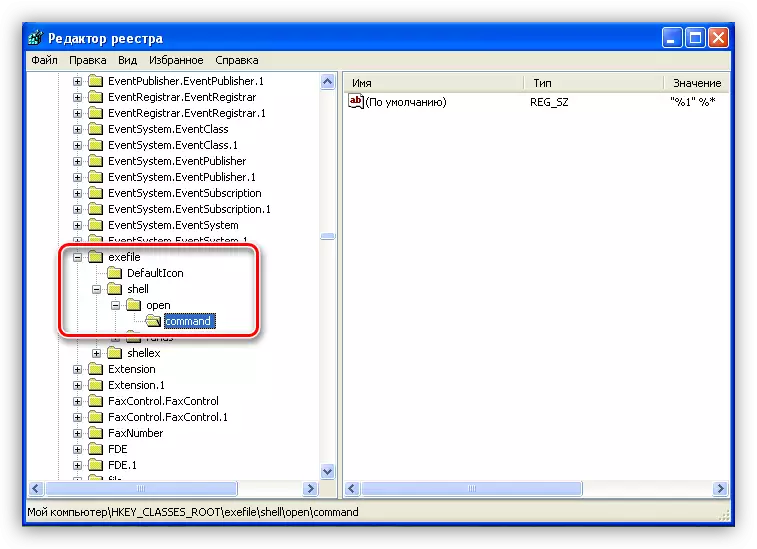
- Tarkista avainarvo "oletusarvoisesti". Sen pitäisi olla näin:
"% 1"% *
- Jos arvo on erilainen, valitse sitten PCM-painiketta ja valitse "Muuta".
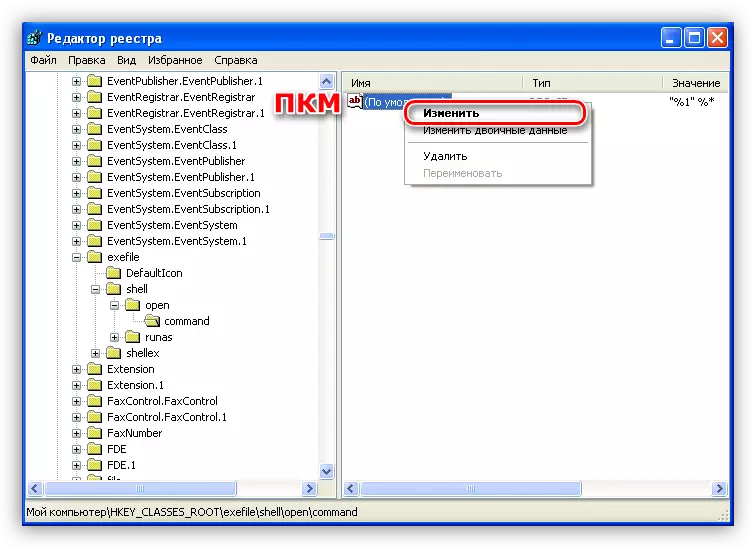
- Esittelemme halutun arvon vastaavalla kentälle ja napsauta OK.

- Tarkista myös itse-kansion oletusparametrin. On oltava "sovellus" tai "sovellus", riippuen Windowsissa käytetystä kielikapakkauksesta. Jos se ei ole niin, muutu.
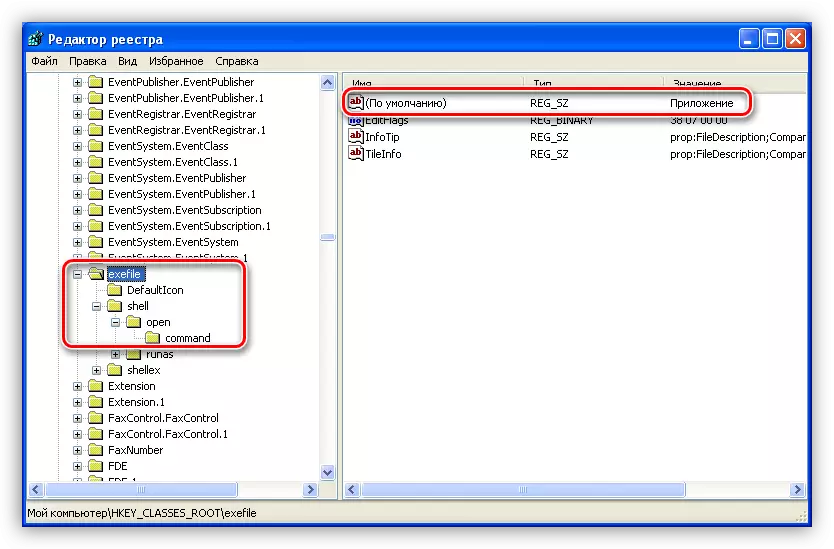
- Seuraavaksi menemme sivuliikkeeseen
HKEY_CLASSES_ROOT \ .EXE.
Tarkastelemme oletusnäppäintä. Oikea arvo on "Exfile".
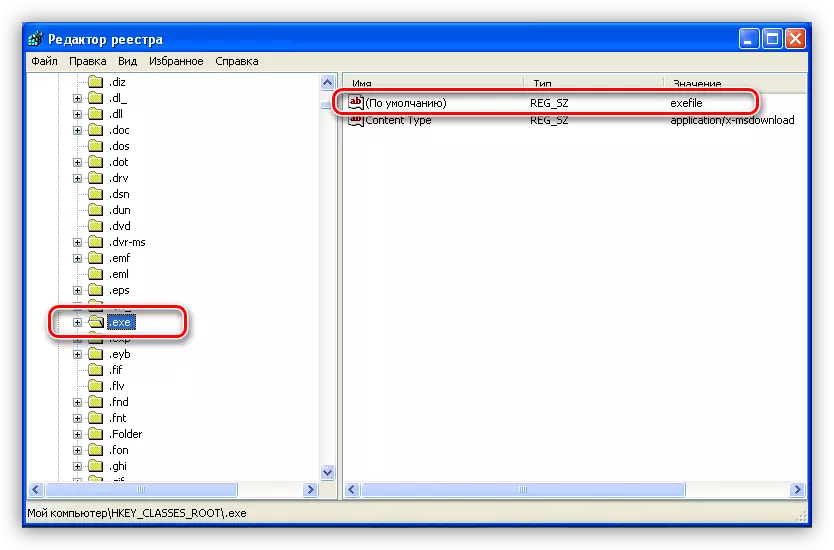
Tässä on myös kaksi vaihtoehtoa: parametreilla on oikeat arvot tai tiedostojen uudelleenkäynnistyksen jälkeen ei käynnistetä. Mene eteenpäin.
- Tarkista avainarvo "oletusarvoisesti". Sen pitäisi olla näin:
- Jos EXE-Shnikovin käynnistämisen ongelma pysyi, se tarkoittaa, että joku (tai jotain) muutti muita tärkeitä rekisterin avaimia. Heidän numeronsa voi olla melko suuri, joten kannattaa käyttää tiedostoja, joihin löydät alla.
Lataa rekisteritiedostot
- Suorita kaksoisnapsauta Tiedoston exe.reg ja hyväksy sovellus rekisteriin.

- Odotamme viestiä onnistuneesta lisäämisestä.

- Tee sama lnk.reg-tiedoston kanssa.
- Käynnistä uudelleen.
- Suorita kaksoisnapsauta Tiedoston exe.reg ja hyväksy sovellus rekisteriin.
Olet todennäköisesti huomannut, että kansio avautuu linkkiin, jossa kolme tiedostoa sijaitsevat. Yksi niistä on Reg.reg - sitä tarvitaan, jos rekisteristustiedostojen oletusyhdistys "Flew". Jos näin tapahtui, niin tavallinen tapa ajaa heitä ei toimi.
- Avaa editori, siirry "Tiedosto" -valikkoon ja napsauta Tuo-kohdetta.
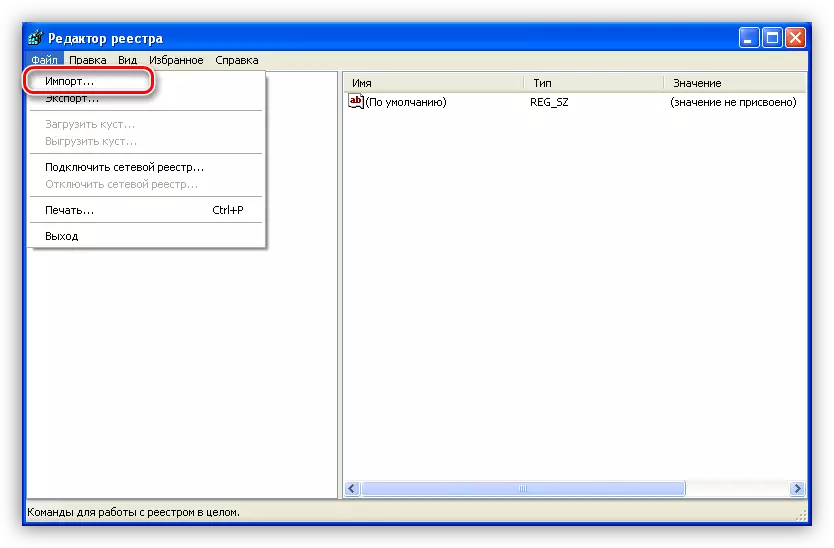
- Löydämme ladatun tiedoston reg.reg ja napsauta "Avaa".

- Toimintamme tulos on järjestelmän rekisterissä olevien tietojen sisältämien tietojen käyttöönotto.

Älä unohda käynnistää autoa, ilman tätä, muutokset eivät tule voimaan.
Syy 3: kiintolevyvirheet
Jos EXE-tiedostojen käynnistämiseen liitetään virhe, se voi johtua kiintolevyn järjestelmätiedostojen vahingoittumisesta. Syynä tähän voi olla "rikki" ja siksi lukukelvottomia toimialoja. Tällainen ilmiö ei ole harvinaista. Tarkista levy virheisiin ja korjaa ne HDD Regenerator -ohjelman avulla.Lue lisää: Kuinka palauttaa kiintolevy HDD Regeneratorin avulla
Tärkein ongelma järjestelmätiedostoissa "rikki" aloilla on mahdottomuus lukea, kopioida ja uudelleen kirjoittaa. Tässä tapauksessa, jos ohjelma ei auttanut, voit palauttaa tai asentaa järjestelmän uudelleen.
Lue lisää: Windows XP Recovery Menetelmät
Muista, että rikkoutuneiden alojen ulkonäkö kiintolevyllä on ensimmäinen puhelu, joka korvaa se uudella, muuten vaarassa menettää kaikki tiedot.
Syy 4: prosessori
Kun harkitset tätä syytä, voit tehdä yhteyden pelien kanssa. Kuinka lelut eivät halua käyttää videokortteja, jotka eivät tue tiettyjä DirectX-versioita, ohjelmat eivät välttämättä käynnisty prosessoreissa, jotka eivät pysty suorittamaan tarvittavia ohjeita.
Yleisin ongelma on SSE2: n tuen puute. Voit selvittää, jos prosessori voi työskennellä näiden ohjeiden avulla, voit käyttää CPU-Z- tai AIDA64-ohjelmia.
CPU-Z-luettelossa tässä:

AIDA64: ssä sinun täytyy mennä "emolevyyn" haarautuu ja avaa "CPUID" -osio. "Ohjeet" -lohkosta löydät tarvittavat tiedot.

Tämän ongelman ratkaiseminen on yksi - prosessorin tai koko alustan vaihto.
Johtopäätös
Tänään ajattelimme ongelman ratkaisemiseksi Exe-tiedostojen käynnistämisellä Windows XP: ssä. Jos haluat välttää tulevaisuudessa, ole varovainen, kun etsit ja asentamalla ohjelmistoja, älä siirry vahvistettujen tietojen rekisteriin eivätkä muuta näppäimiä, joiden tehtävät eivät tiedä, aina kun asennat uusia ohjelmia tai muuttamalla parametreja, luo palautuspisteitä .
